发布时间:2024-10-24 09: 00: 00
在日常工作中,很多人用Thinkcell来做图表和表格。比起传统的Excel和PPT,它操作起来更快,也更方便。不过,有时候用起来也会遇到一些小麻烦,比如“thinkcell表格如何设置边线?thinkcell图表怎么调整颜色”,这篇文章就来讲讲这个话题,希望能帮你轻松搞定这些问题。
一、Thinkcell表格如何设置边线?
做表格的时候,加上边线能让表格更清晰,看起来也更整齐。在Thinkcell里,给表格加边线其实不难。
1. 打开编辑模式:先在PPT里找到你的Thinkcell表格,双击一下,进入编辑模式。这时候,你会看到一个像Excel一样的界面,可以对单元格进行各种操作。
2. 选择单元格:用鼠标点击想加边线的单元格,如果想一次选多个单元格,可以按住Shift键,然后用鼠标拖动来选中更多单元格。
3. 加边线:选中单元格后,右键点击,会弹出一个快捷菜单。找到“边线”选项,然后你就可以选择要加哪一边的边线,比如上、下、左、右,或者四边都加上。还能选边线的粗细和颜色。
4. 调整边线样式:如果觉得边线太粗或太细,可以再右键点击单元格,进入“边线”设置里调整边线样式,直到你满意为止。
这样设置好后,表格看起来就会更有层次感,数据也会更清楚。
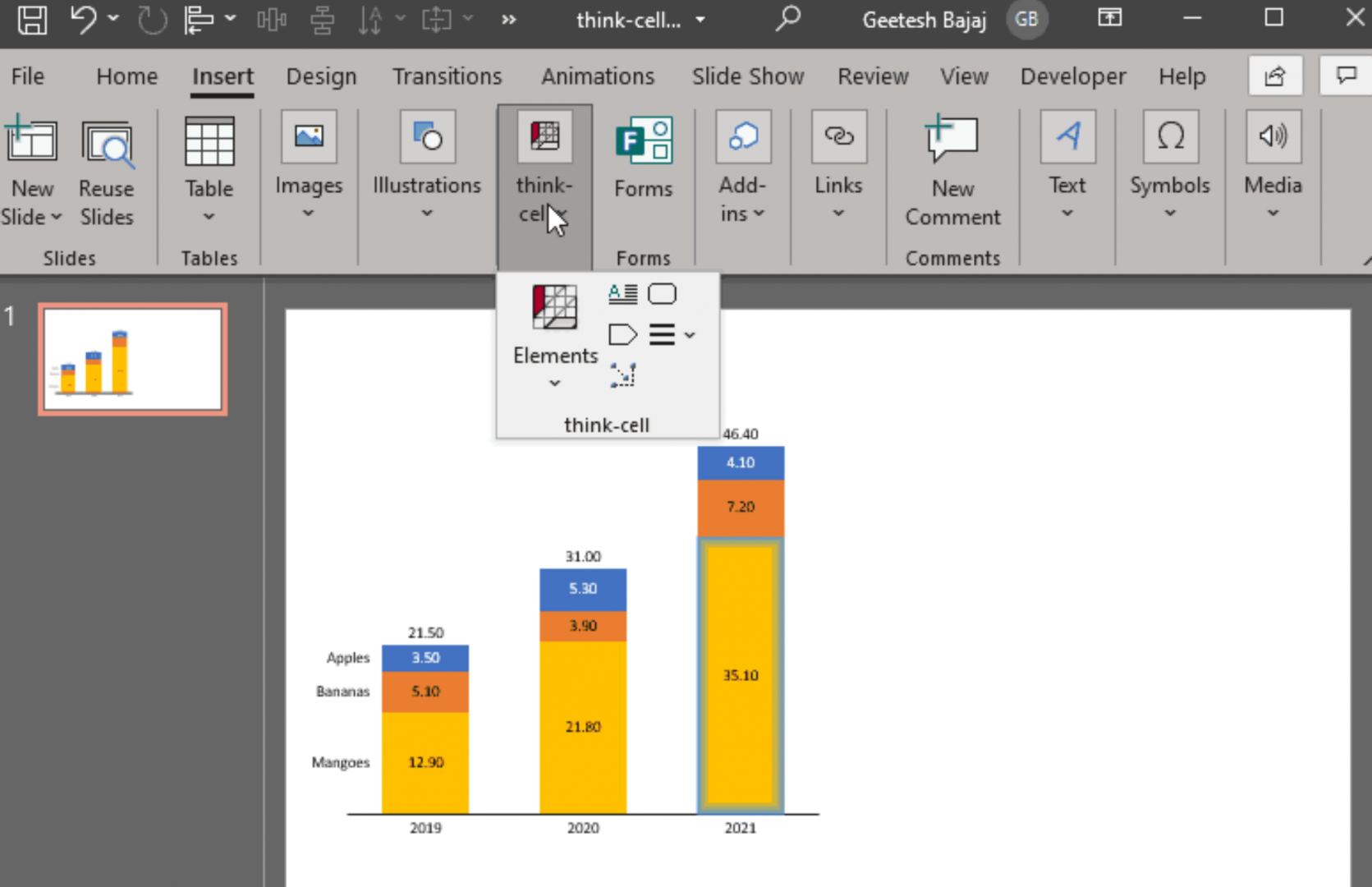
二、Thinkcell图表怎么调整颜色
有时候,Thinkcell默认的颜色可能不符合你的需求,比如需要用公司指定的颜色,或者想让图表更醒目一些。
那怎么在Thinkcell里改颜色呢?
1. 选中要改颜色的图表部分:在Thinkcell的图表里,比如柱状图、饼图、条形图等,直接点击想改颜色的部分,比如某个柱子或某个扇区。
2. 打开颜色设置:点击图表元素后,会弹出一个小工具栏。找到“画桶”图标,点击它就会弹出颜色选择框。
3. 选择颜色:在颜色选择框里,你可以选择预设颜色,或者自己定义颜色。如果你知道具体的颜色代码,比如RGB值或者HEX值,也可以直接输入。选好后,图表的颜色就会立刻变化。
4. 批量改颜色:如果你想让多个部分颜色相同,可以按住Ctrl键,一次选中多个部分,然后一起改颜色。
这样一来,图表就能用上你想要的颜色,看起来也更符合需求。
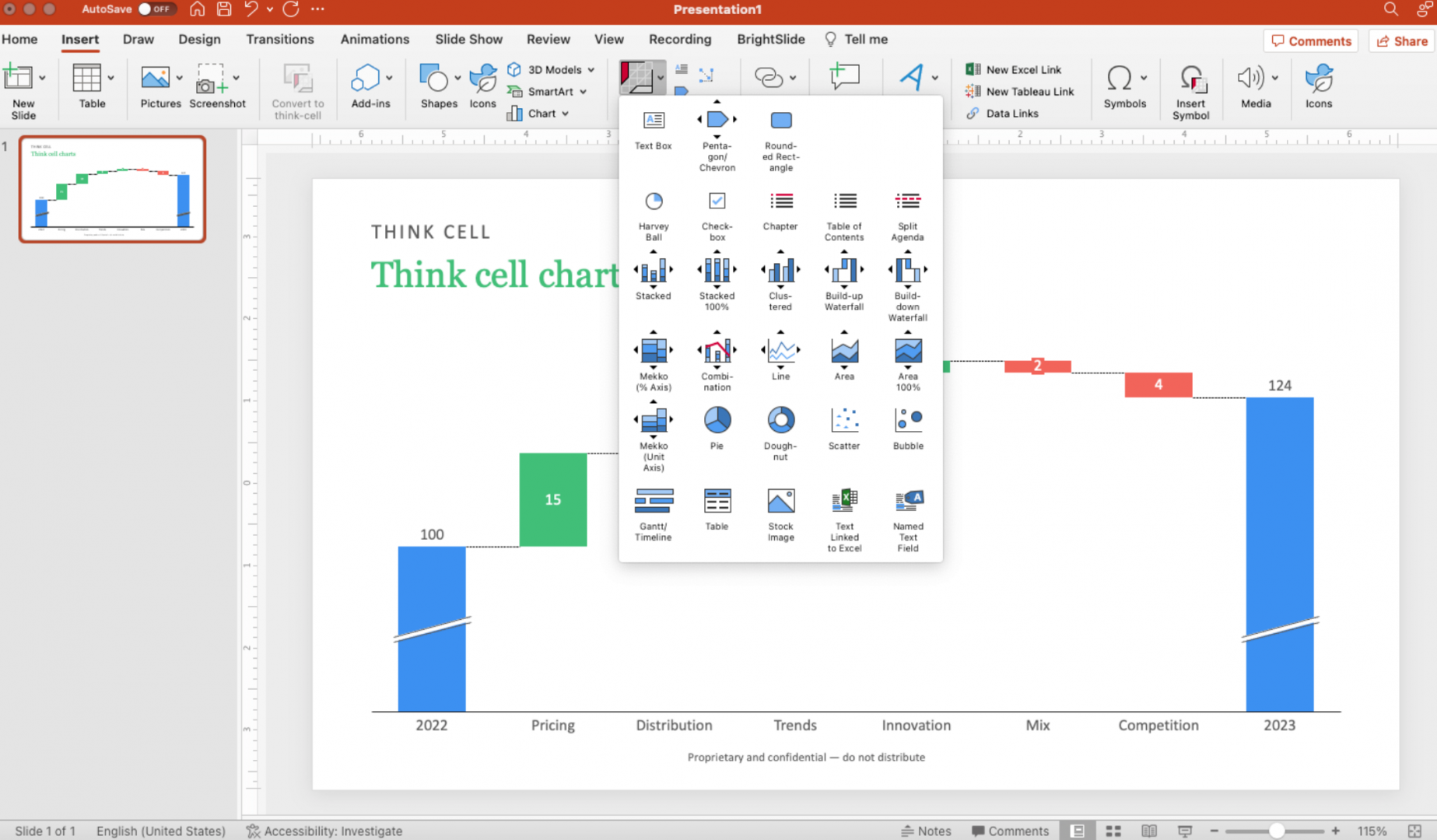
三、Thinkcell图标扫描器怎么打开
Thinkcell里有个“图标扫描器”功能,可以帮你快速找到图表里的某些特定数据或元素。
接下来讲讲这个功能怎么用:
1. 找到图标扫描器:在PPT里点击上方的Thinkcell菜单,在下拉选项中找到“图标扫描器(Icon Scanner)”。
2. 启用图标扫描器:点开图标扫描器后,屏幕上会出现一个工具条,用来扫描图表里的特定元素,比如数值、颜色、标签等等。
3. 选择要扫描的内容:在工具条上,你可以选择扫描什么内容,比如特定颜色的图标或特定的数据标签。选好后,点击“开始扫描”,Thinkcell就会自动在图表里标记出所有符合条件的部分。
4. 快速定位元素:扫描完毕后,所有符合条件的元素都会被高亮显示,这样你就能很快找到需要关注的地方。
用好图标扫描器,你就能更快地定位图表里的关键数据,工作效率也会提高不少。
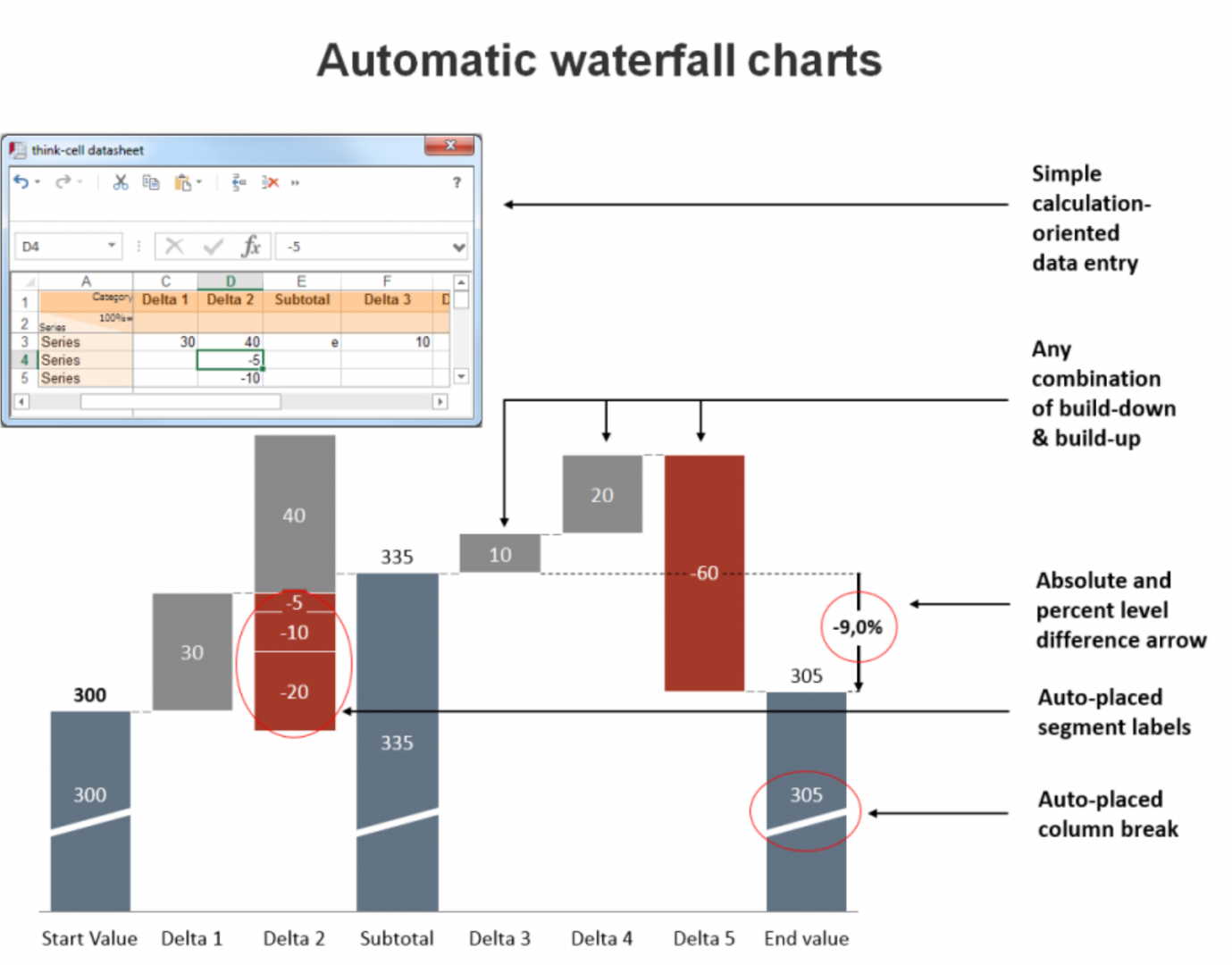
四、总结
以上就是“thinkcell表格如何设置边线?thinkcell图表怎么调整颜色”的详细讲解。无论是给表格加边线、调整图表颜色,还是用图标扫描器,Thinkcell都能轻松搞定。只要按步骤操作,就能让你的图表看起来更专业、更清晰。下次做报表的时候,试试这些小技巧,你会发现Thinkcell用起来真的是又快又方便。
展开阅读全文
︾
读者也喜欢这些内容:

think-cell怎么在柱状图上加显著性 think-cell怎么在折线图中添加一条横线
在进行图表绘制时,除了常用的Excel外,think-cell插件也是不错的选择,它提供了强大的图表绘制功能,只要输入数据,就能自动生成图表,大大提高了工作效率。接下来本文将带大家了解一下think-cell怎么在柱状图上加显著性,think-cell怎么在折线图中添加一条横线的内容,感兴趣的朋友一起来了解下吧。...
阅读全文 >

PowerPoint中缺少think-cell加载项 怎么添加think-cell加载项
Think-cell是一款专业的PowerPoint插件,我们可以通过它来制作各种图表,但很多小伙伴反馈在使用PPT时会遇到Think-cell加载项缺失的情况,遇到这种情况怎么办。别担心,接下来就为大家介绍一下PowerPoint中缺少Think-cell加载项,怎么添加Think-cell加载项的相关问题。...
阅读全文 >

thinkcell表格边框颜色怎么修改 thinkcell怎么给表格加行线
我们在通过thinkcell进行处理表格时,有时候为了让数据传达更加清晰,提升表格的美观度,会对表格的边框颜色和线条样式进行调整,本文将详细讲解thinkcell表格边框颜色怎么修改,thinkcell怎么给表格加行线的相关操作,助力大家提升办公效率。...
阅读全文 >

thinkcell如何切换表格行列 thinkcell表格怎么添加数据标签
在日常工作中,我们经常需要使用表格来整理数据,然而有时候表格的行列顺序不符合我们的要求,这就得需要进行行列切换,接下来本文将详细介绍thinkcell如何切换表格行列,thinkcell表格怎么添加数据标签的相关内容,帮助大家更有效地处理数据。...
阅读全文 >